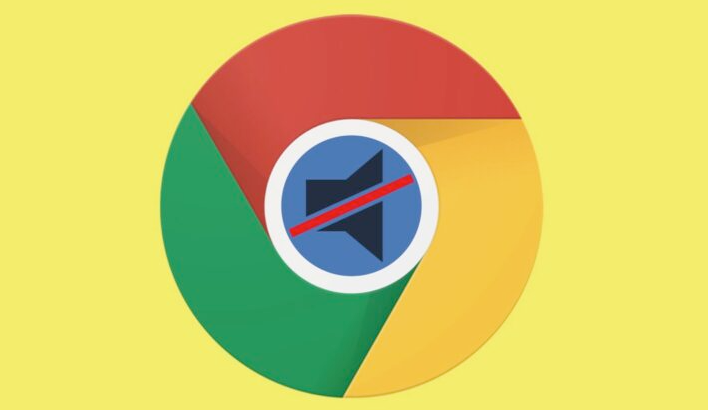详情介绍
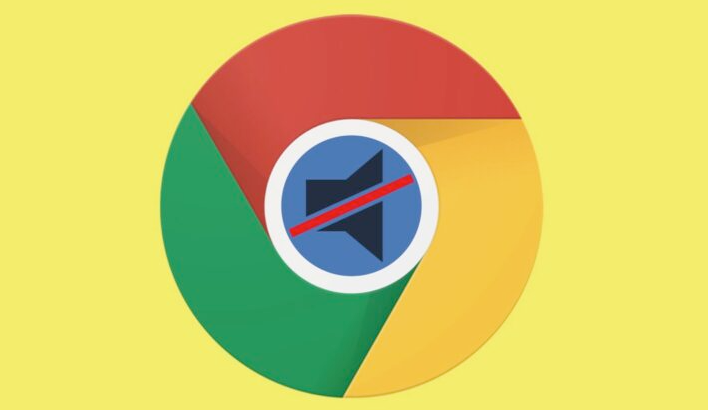
以下是针对“Chrome浏览器下载资源页面空白怎么办”的内容:
按F5键或点击浏览器右上角的刷新按钮重新加载下载页面。有时候网络临时故障或页面加载不完整会导致显示空白,刷新后可能就能正常显示。
确认下载链接是否正确且有效。可以尝试复制下载链接并在新的浏览器标签页中粘贴打开,看是否能够正常跳转到下载页。如果下载链接本身有问题,可能需要重新获取正确的下载链接。
在Chrome浏览器中,点击右上角的三个点图标,选择“设置”,然后在设置页面中找到“隐私与安全”部分,点击“清除浏览数据”。在弹出的窗口中,选择清除缓存和临时文件的时间范围,如“全部时间”,然后点击“清除数据”按钮。这样可以清除浏览器中的缓存和临时文件,可能有助于解决下载页跳转至空白页面的问题。
按F12键打开浏览器的开发者工具,在“Console”面板中,查看是否有报错信息,若有与下载相关的脚本错误提示,可能是导致下载页面空白的原因。
清除缓存和临时文件后,关闭Google浏览器,然后重新打开浏览器。再次尝试访问下载页,看是否能够正常显示。
检查浏览器是否为最新版本,若不是,则进行更新操作。旧版本的浏览器可能存在一些兼容性问题或漏洞,导致下载页面无法正常显示。
若上述方法无效,可尝试禁用所有附加组件后再逐一启用排查是否有某个具体插件干扰到了常规网页呈现流程。
通过上述步骤组合运用,用户能够有效解决Chrome浏览器下载资源页面空白的问题。所有操作均基于官方技术支持文档推荐的实践方式,结合社区验证过的有效方案,可根据实际使用场景灵活调整实施细节。